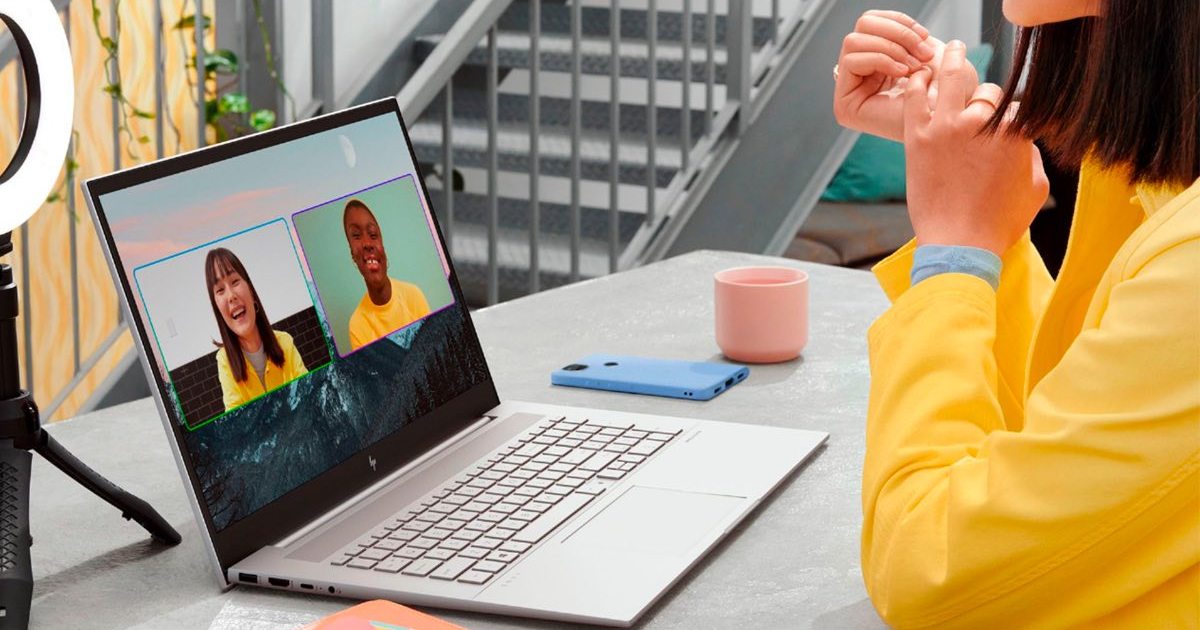iOS 17 Come impostare un’immagine personalizzata o un Memoji per le chiamate del tuo iPhone
iOS 17 Set Custom Image or Memoji for iPhone Calls
L’iOS 17 di Apple dovrebbe diventare disponibile più avanti questo mese, probabilmente poco dopo l’evento “Wonderlust” dell’azienda il 12 settembre (ecco come guardarlo). Con l’ultimo aggiornamento del software ci sono alcuni grandi cambiamenti nella scheda dei contatti dell’iPhone (cioè quello che i tuoi amici e familiari vedono quando chiami).
Presto sarai in grado di creare poster di contatti personalizzati utilizzando foto, Memoji e monogrammi. Potrai anche scegliere il font e il colore della tipografia. Una volta creati, questi appariranno sullo schermo del destinatario quando chiami qualcuno.
Ecco come puoi configurare i tuoi poster di contatti personalizzati sul tuo iPhone quando sarà disponibile l’iOS 17. Per saperne di più, ecco cosa potrebbe dirci l’evento di Apple sull’iPhone 15. Inoltre, potresti perdere il supporto Apple sul tuo iPhone dopo che l’iOS 17 sarà disponibile.
Configurazione del tuo poster di contatto personalizzato sul tuo iPhone
Ecco i passaggi che devi seguire per configurare un poster di contatto personalizzato sul tuo iPhone.
1. Apri l’app Telefono sul tuo iPhone e seleziona Contatti.
- Come provare la versione beta pubblica di iOS 17 prima del grande e...
- Sarai sorpreso di quanto sia conveniente oggi questo PC da gioco co...
- HP ha appena abbassato di $350 questo laptop da gaming con un RTX 4...
2. Tocca il tuo nome in alto (sotto il tuo nome ci sarà scritto La mia scheda).
3. Seleziona il pulsante Foto e poster del contatto.
4. Verrai quindi portato a una schermata che mostra come apparirà il poster del contatto. Qui puoi scegliere tra quattro opzioni: Fotocamera, Foto, Memoji e Monogramma.
5. Quando fai la tua scelta, ad esempio Memoji, puoi cambiare il nome in alto e scegliere quale Memoji utilizzare. Puoi selezionare un Memoji preselezionato o personalizzarne uno tuo. Per l’opzione Memoji, puoi disattivare l’effetto di profondità per consentire al Memoji di apparire dietro il testo.
Per le foto, puoi selezionare la foto che desideri dalla tua galleria o scattarne una nuova.
Se stai utilizzando un monogramma, dovrai inserire le iniziali che desideri che appaiano sulla tua scheda di contatto – dovrai utilizzare almeno due lettere.
6. Una volta finito di personalizzare, vedrai un’anteprima di come apparirà il poster del contatto. Quando sei pronto, premi Continua.
7. Successivamente, avrai l’opzione di regolare la foto del contatto – questa è la foto che appare nell’app Messaggi durante l’invio di messaggi. Quello che hai scelto per il poster può essere ritagliato per adattarsi alla tua foto del contatto.
8. Quando hai finito, tocca Fatto in alto a destra dello schermo e il tuo poster di contatto sarà salvato.
Puoi configurare un poster di contatto per i tuoi amici?
Sì, se desideri creare un poster di contatto personalizzato quando i tuoi amici e familiari chiamano, puoi farlo. Basta selezionare il nome della persona per cui desideri creare un poster di contatto e seguire tutti i passaggi sopra indicati.
Per saperne di più, ecco 22 impostazioni dell’iPhone che dovresti cambiare subito. Inoltre, ecco come trovare il tuo iPhone, anche se è spento.